目录
basename和dirname命令
basename命令可以获取路径名的文件部分,不包含文件名前面的目录路径。也就是说文件名
dirname命令可以获取路径名的目录部分,不包含路径名最后的文件名,就是除文件名前面的部分

file命令
file命令 用于查看文件类型
Linux系统中所有内容都是以文件形式保存和管理的,一切皆文件,包括硬件设备和网络通信套接字都抽象成文件
PS:Windows系统下可运行的程序后缀是.exe Linux则是ELF
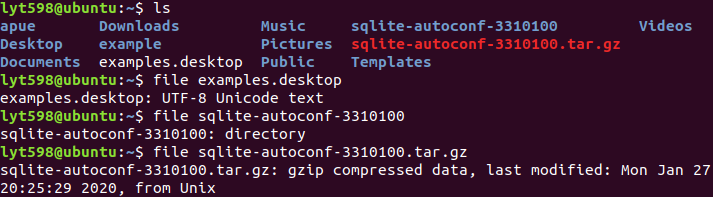
dos2unix/unix2dos命令
dos2unix/unix2dos命令 进行linux文件和Windows文件换行符的转换
Windows系统操作系统采用回车CR(\r)+换行LF(\n)表示下一行
Linux系统只采用换行符(\n)表示下一行
当Linux的文件放到windows系统中用记事本查看会发现没有换行(因为缺少\r)
Windows系统下的文件放到linux下用vim查看会发现多了^M(其实这就是\r)
PS:sed命令也可以实现两个系统之间的转换 如Linux-->Windows sed -i'S/$/\r/' test.txt
文件二进制查看
od(octal dump)命令查看二进制文件 od[-t TYPE]文件名
a:利用默认的字符输出 o:八进制输出
c:利用ASCII输出 x:十六进制输出
d:十进制输出
od -cx a.test //选项可以组合使用
也可使用vim命令以二进制形式查看文件内容
vim -b /bin/ls 这时候可以看到的文件内容是乱码
在正常模式输入:%!xxd 则会在以十六进制显示


文件压缩与解压缩命令
| 格式 | 压缩 | 解压缩 | 备注 |
| .tar.gz | tar -czf xx.tar.gz dir/file | tar -xzf xx.tar.gz -C path | 支持文件或文件夹 |
| .tar.bz2 | tar -cjf xx.tar.bz2 dir/file | tar -xjf xx.tar.bz2 -C path | 支持文件或文件夹 |
| .tar.xz | tar -cJf xx.tar.xz dir/file | tar -xJf xx.tar.xz -C path | 支持文件或文件夹 |
| .gz | gzip file | gzip -d xx.gz | 只支持文件 |
| .bz2 | bzip2 file | bzip2 -d xx.bz2 | 只支持文件 |
| .tar | tar -cf xx.tar file | tar -xf xx.tar -C path | 只打包,不压缩 |
| .rar | unrar xx.rar | 需要安装软件包 | |
| .zip | unzip xx.zip | 需要安装软件包 | |
| .7z | 7z | 需要源码安装 |
PS:tar -czf xx.tar.gz dir/file 当对文件夹进行压缩时,只需要敲入dir;对文件进行压缩时,只需要敲入file
下面我们以.tar.gz为例对文件及文件夹分别进行压缩与解压缩:
























 1176
1176











 被折叠的 条评论
为什么被折叠?
被折叠的 条评论
为什么被折叠?








